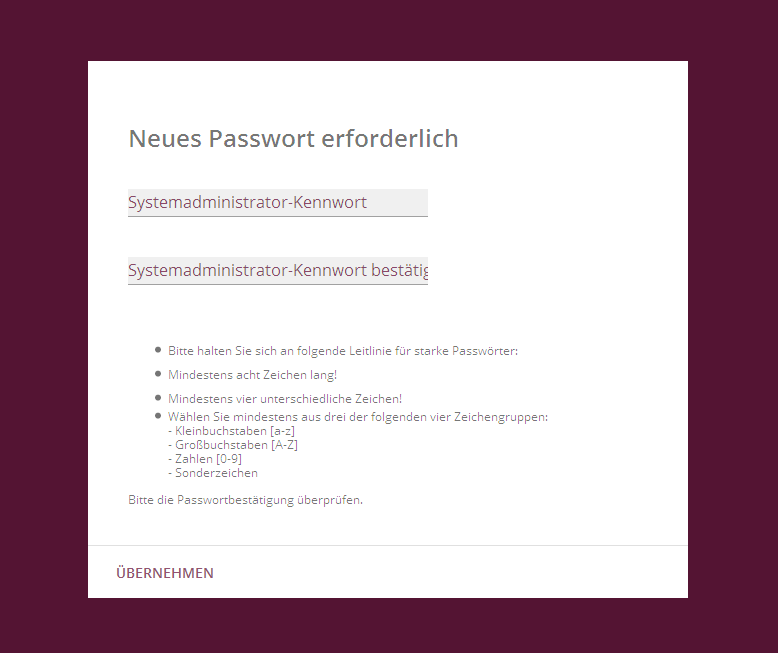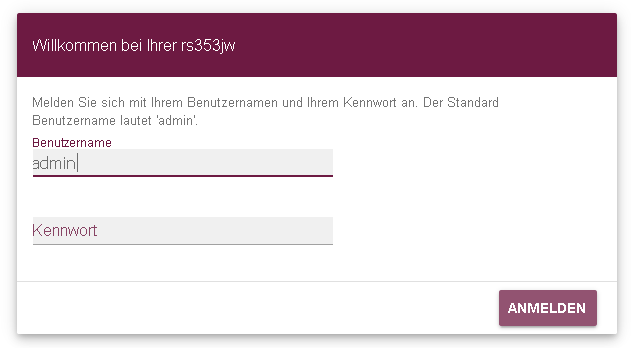bintec RS353jw - Hinweise zur testweisen Verwendung eines einfachen oder leeren Testpasswortes
Aus bintec elmeg Support-Wiki / FAQ
bintec RS353jw - Hinweise zur testweisen Verwendung eines einfachen oder leeren Testpasswortes
Vorbemerkungen
- Das "einfache" Standardpasswort im unkonfigurierten Auslieferungszustand ist "admin" (identisch zum Benutzernamen "admin").
- Grundsätzlich wird aber von der Verwendung eines einfachen oder gar leeren Passwortes abgeraten - auch testweise.
- Bei manchen Testsequenzen oder während der Neukonfiguration kann es jedoch ziemlich lästig sein, sichere, aber dafür
auch komplizierte und längere Passworte bei jeder Neuanmeldung am Router in der Testphase immer wieder neu einzugeben. - Im Beispiel wird ein bintec RS353jw mit Software-Version 10.1.21 Patch 5 verwendet, die Konfiguration erfolgt auf der SNMP-Shell (Telnet-Konsole).
- Andere bintec Router mit vergleichbaren Software-Versionen sind identisch bzw. analog zu konfigurieren.
- Exportieren Sie Ihre aktive Konfiguration in eine externe Datei, bevor Sie mit Änderungen an der Konfiguration beginnen.
Beispielanzeige bei der initialen GUI-Anmeldung mit der englischen Aufforderung zur Änderug des Passwortes:
Bild 1: GUI-Anmeldung: englische Passwortänderungsaufforderung
Bei dieser initialen GUI-Anmeldung wird ein "einfaches" Passwort nicht akzeptiert - man müßte ein aufwendiges eingeben und das sogar doppelt.
Vorgehensweise
1. Für deutschen Text bei der Passwortänderungsaufforderung der initialen GUI-Anmeldung:
Falls man bei dieser initialen GUI-Anmeldung lieber deutschen Text sehen möchte, setzt man
die Variable "biboExtAdmGUILanguage" in der Tabelle "extadmin" einfach auf den Wert "ger".
Beispieleingabe auf der Kommmandozeile der Telnet-, SSH- oder seriellen Konsole:
rs353jw:> biboExtAdmGUILanguage biboExtAdmGUILanguage( rw): "eng" rs353jw:extadmin> biboExtAdmGUILanguage="ger" biboExtAdmGUILanguage( rw): "ger" rs353jw:extadmin>
Beispielanzeige bei der initialen GUI-Anmeldung mit der deutschen Aufforderung zur Änderug des Passwortes:
Bild 2: GUI-Anmeldung: deutsche Passwortänderungsaufforderung
2. Für einfaches Passwort und keine Passwortänderungsaufforderung bei der initialen GUI-Anmeldung:
Falls man diese Passwortänderungsaufforderung bei der initialen GUI-Anmeldung gar nicht sehen möchte und/oder sogar ein einfaches oder leeres Passwort verwenden möchte, setzt man die Variable "biboAdmAdminCommunity" in der Tabelle "bintecsec" einfach auf den Wert des gewünschten Passwortes, für ein leeres Passwort auf "".
Beispieleingabe auf der Kommmandozeile der Telnet-, SSH- oder seriellen Konsole:
rs353jw:> biboAdmAdminCommunity biboAdmAdminCommunity( rw): "admin" rs353jw:bintecsec> biboAdmAdminCommunity="test" biboAdmAdminCommunity( rw): "test" rs353jw:bintecsec>
Beispiel für die anschließende GUI-Anmeldung mit deutscher Anzeige ohne Passwortänderungsaufforderung:
Bild 2: GUI-Anmeldung deutsch ohne Passwortänderungsaufforderung
Abschlußbemerkung:
Vergessen Sie nicht Ihre gewünschte Einstellung bootfest zu speichern (z.B. auf der Konsole mit "cmd=save")
und Ihre aktiven Konfigurationen regelmäßg in externe Dateien zu exportieren.
Basis:
Erstellt: 8.5.2017
Produkt: RS353jw
Release: 10.1.21.105
KW: 18/2017
kst